Kodak DC3200 User Manual
Browse online or download User Manual for Cameras Kodak DC3200. Kodak DC3200 Benutzerhandbuch
- Page / 82
- Table of contents
- BOOKMARKS




- Benutzerhandbuch 1
- ©Eastman Kodak Company, 2000 2
- Inhaltsverzeichnis 3
- 1 Erste Schritte 7
- Vorbereiten zum Fotografieren 8
- Überprüfen der Batterien 10
- Entnehmen einer Picture Card 13
- 2 Fotografieren 15
- FORMATIEREN 16
- Voransicht einer Aufnahme 17
- VORANSICHT 18
- Fotografieren 19
- Vergrößern Ihres Motivs 20
- Einstellen des Blitzes 21
- WEISSABGLEICH 23
- SCHNELLANSICHT 23
- QUALITÄT 23
- Es wurde auf den 25
- Zum Zugriff auf Karte 25
- Speicherkarte einschieben 25
- AUTOMATISCH 26
- TAGESLICHT 26
- FLUORESZ 26
- KUNSTLICHT 26
- 3 Bearbeiten 29
- Ihrer Aufnahmen 29
- Betrachten Ihrer Aufnahmen 30
- KOPIEREN 31
- DIASCHAU 31
- VIDEOAUSSGANG 31
- PC-ANSCHLUSS 32
- DRUCKAUFTRAG 32
- SCHÜTZEN 32
- ALLE SCHÜ TZEN 34
- L Ö SCHEN? 36
- 4 Installieren der 49
- Software 49
- 5 Verwenden der 51
- Kamera mit 51
- Ihrem Comuter 51
- Navigieren zu Ihren Aufnahmen 57
- Fehlerbehebung 59
- Speicherkarte. Karte muss 65
- 7 Hilfe zur 67
- Telefonischer Kundendienst 68
- 8 Garantie und 69
- Aufsichts 69
- Informationen 69
- Ihre Rechte 70
- FCC-Konformität und -Beratung 71
- 9 Anhang 73
- Technische Daten der Kamera 74
- Batteriegebrauch 76
- Tipps zum Aufladen 77
- Stichwortverzeichnis 79
Summary of Contents
KODAK DC3200 DigitalkameraBenutzerhandbuchBesuchen Sie Kodak im Internet unter www.kodak.comDC3200.book Page 1 Tuesday, June 12, 2001 11:45 AM
4 Überprüfen der BatterienDie DC3200 Digitalkamera zeigt durch ein Batteriesymbol den Ladezustand der Batterien an. Für Hinweise zum Batteriegebrauch
5DE2 Prüfen Sie das Batteriezustandssymbol auf dem LCD-Monitor.Im Aufnahme-Modus können Sie den LCD-Monitor durch Drücken auf die SELECT-Taste einsch
6 Einschieben einer Picture Card Ihre Kamera kann eine optionale KODAK Picture Card aufnehmen, auf der Aufnahmen gespeichert werden können. Die Pictur
7DEEntnehmen einer Picture CardWARNUNG: Keine Picture Card einschieben oder entnehmen, wenn die grüne Bereitschaftsanzeige (neben dem Sucher) blinkt;
8 DC3200.book Page 8 Tuesday, June 12, 2001 11:45 AM
9DE2 FotografierenIhre KODAK DC3200 Digitalkamera macht Fotografieren zum Vergnügen. Schalten Sie die Kamera einfach in den Aufnahme-Modus und schon k
10 Wählen einer Sprache für die KameraDie Kameraschnittstelle ist in vier verschiedenen Sprachen verfügbar. Sobald Sie eine Sprache ausgewählt haben,
11DEVoransicht einer AufnahmeWenn Sie sehen möchten, wie eine Aufnahme aussieht, bevor Sie abdrücken, können Sie das Bild auf dem LCD-Monitor auf der
12 4 Drücken Sie eine Taste, bis EIN markiert ist, und drücken Sie dann die SELECT-Taste.Die Kamera nimmt die Änderung an und kehrt dann zum Menübil
13DEFotografierenDas Fotografieren wird mit Ihrer DC3200 Digitalkamera zum Kinderspiel. Sie können mit Ihrer Kamera bis zu 0,6 m an Ihr Motiv herange
©Eastman Kodak Company, 2000Kodak und Photolife sind Warenzeichen der Eastman Kodak Company.DC3200.book Page 2 Tuesday, June 12, 2001 11:45 AM
14 Vergrößern Ihres Motivs Sie können von Weitwinkel (mit einem größeren Ausschnitt des Hintergrunds) auf Tele vergrößern, wodurch das Motiv zweimal n
15DEEinstellen des Blitzes Arbeiten Sie mit dem Blitz, wenn Sie Nacht-, Innen- oder Außenaufnahmen bei starkem Schatten machen. Ihre Kamera verfügt ü
16 G Automatisch — Der Blitz wird automatisch bei Bedarf ausgelöst. Ideal für den täglichen Einsatz. Dabei handelt es sich um die Standardeinstellung.
17DEEinstellen der AufnahmequalitätIhre Kamera komprimiert die Aufnahmen entsprechend der Aufnahmequali-tätseinstellung. Wenn Sie große Abzüge machen
18 G AM BESTEN — macht eine Aufnahme mit 1.152 x 864 Pixeln mit geringer Komprimierung.G BESSER — macht eine Aufnahme mit 1.152 x 864 Pixeln mit hoher
19DEEinstellen des WeißabgleichsDie Farbe der Aufnahme kann sich je nach Beleuchtungsquelle von der des tatsächlichen Motivs unterscheiden. Damit Sie
20 G AUTOMATISCH — korrigiert den Weißabgleich automatisch gemäß den aktuellen Lichtverhältnissen. Ideal für Ihre alltäglichen Aufnahmen. Dabei handel
21DEEinstellen einer Schnellansicht für jede AufnahmeSie können die Schnellansicht-Funktion einschalten, so dass ein gerade aufgenommenes Bild auf de
22 DC3200.book Page 22 Tuesday, June 12, 2001 11:45 AM
23DE3 Bearbeiten Ihrer AufnahmenNach der erfolgten Aufnahme von Bildern können Sie diese bearbeiten, indem Sie die Kamera in den Bearbeitungs-Modus sc
iInhaltsverzeichnis1 Erste Schritte . . . . . . . . . . . . . . . . . . . . . . . . . . . . . . . . . . . . . . . . . . . 1Vorbereiten zum Fotografie
24 Betrachten Ihrer Aufnahmen Aufnahmen können einzeln in LCD-Größe oder als sechs Miniaturbilder auf einmal betrachtet werden.HINWEIS: Da der LCD-Mon
25DEKopieren von Aufnahmen von der Kamera auf eine Picture CardSie können alle im internen Speicher abgelegten Aufnahmen auf eine Picture Card kopier
26 Schützen von Aufnahmen vor unbeabsichtigtem LöschenVerwenden Sie die Löschschutz-Funktion, um zu verhindern, dass Ihre wichtigen Aufnahmen unbeabsi
27DE5 Drücken Sie eine Taste, bis AKTUELL markiert ist, und drücken Sie dann die SELECT-Taste. Der Bildschirm “Schützen” erscheint.6 Drücken Sie ein
28 Schützen aller gespeicherten Aufnahmen1 Schieben Sie den Haupt-/Netz-Schalter in die Position .2 Drücken Sie die MENU-Taste, um den Menübildschirm
29DELöschen eines oder aller Ihrer AufnahmenWenn Sie zu dem Schluss kommen, dass Sie die Aufnahmen nicht im internen Speicher oder auf einer Picture
30 5 Drücken Sie eine Taste, bis AKTUELL markiert ist, und drücken Sie dann die SELECT-Taste.Der Bildschirm “Löschen” erscheint.6 Drücken Sie eine T
31DELöschen aller gespeicherten Aufnahmen1 Schieben Sie den Haupt-/Modusschalter in die Position .2 Drücken Sie die MENU-Taste, um den Menübildschirm
32 Auswählen von Aufnahmen zum Drucken Mit Hilfe der Druckauftrag-Funktion können Sie Aufnahmen auf einer optionalen KODAK Picture Card auswählen und
33DE5 Drücken Sie eine Taste, bis AKTUELL markiert ist, und drücken Sie dann die SELECT-Taste.Der Bildschirm “Druckauftrag” erscheint.6 Drücken Sie
iiAuswählen von Aufnahmen zum Drucken . . . . . . . . . . . . . . . . . . . . . . . . . . . 32Erteilen eines Druckauftrags für eine bestimmte Aufnah
34 Erteilen eines Druckauftrages für alle gespeicherten Aufnahmen1Schieben Sie eine Picture Card mit Aufnahmen zum Drucken ein.2 Schieben Sie den Haup
35DEErteilen eines Druckauftrags für Aufnahmen im Miniaturbild-Format.Mit Hilfe der Indexdruckauftrag-Funktion, können Sie einen Index aller auf eine
36 5 Drücken Sie eine Taste, bis INDEX markiert ist, und drücken Sie dann die SELECT-Taste.Der Bildschirm “Indexdruck” erscheint.6 Drücken Sie eine
37DEEinstellen des Videoausgang-SignalsIhre Kamera lässt sich so einstellen, dass sie mit PAL- oder NTSC-Videosignalen kompatibel ist. Die Videoausga
38 Präsentieren einer Diaschau auf Ihrem FernsehgerätSie können mit Hilfe der Diaschau-Funktion Aufnahmen auf Ihrem Fernsehgerät zeigen. Sie müssen da
39DE7 Drücken Sie eine Taste, bis DIASCHAU markiert ist, und drücken Sie dann die SELECT-Taste.Der Bildschirm “Diaschau” erscheint. 8 Drücken Sie ei
40 Formatieren Ihrer Picture Card Wenn Sie Picture Cards besitzen, die in anderen Digitalkameras verwendet wurden, sind diese eventuell für den Gebrau
41DE5 Drücken Sie eine Taste, bis FORTFAHREN markiert ist, und drücken Sie dann die SELECT-Taste, um mit dem Formatieren zu beginnen.Die Meldung “Ke
42 DC3200.book Page 42 Tuesday, June 12, 2001 11:45 AM
43DE4 Installieren der SoftwareDie KODAK DC3200 Installation Software (Installationsprogramm), die im Lieferumfang Ihrer Kamera enthalten ist, enthält
iiiAufsichtsbehördliche Informationen . . . . . . . . . . . . . . . . . . . . . . . . . . . . . . . 65FCC-Konformität und -Beratung . . . . . . . .
44 Installieren der KODAK DC3200 Picture Transfer SoftwareNehmen Sie sich einige Minuten Zeit, um Ihr Produkt zu registrieren. Dadurch erhalten Sie In
45DE5 Verwenden der Kamera mit Ihrem ComuterUm Aufnahmen von Ihrer Kamera zu übertragen, müssen Sie diese an Ihren Computer anschließen. Die Kamera ka
46 Anschließen der Kamera an den Computer Sie können mit Hilfe der Diaschau-Funktion Aufnahmen auf Ihrem Computer zeigen. Sie müssen dafür ein optiona
47DE6 Drücken Sie eine Taste, bis PC-ANSCHLUSS markiert ist, und drücken Sie dann die SELECT-Taste.Der Bildschirm “PC-Anschluss” erscheint.7 Drücken
48 Verwenden der DC3200 Picture Transfer SoftwareSobald die Kamera an den Computer angeschlossen ist, können Sie die zuvor installierte Software start
49DE2 Klicken Sie auf die Aufnahme, die Sie auf den Computer kopieren möchten.Die Umrandung des gewählten Miniaturbildes wird hellblau.Um alle Aufnah
50 Ändern von Kommunikationseinstellungen — Sollten Verbindungsfehler auftreten, müssen Sie eventuell die Einstellungen des seriellen Anschlusses und
51DENavigieren zu Ihren AufnahmenDie Aufnahmen werden gemäß einem von vielen Kameraherstellern vereinbarten Standard im Kameraspeicher oder auf einer
52 DC3200.book Page 52 Tuesday, June 12, 2001 11:45 AM
53DE6 FehlerbehebungWenn Sie Schwierigkeiten mit Ihrer Kamera haben, suchen Sie in der nachstehenden Tabelle nach eventuellen Lösungen.KameraProblem U
ivDC3200.book Page iv Tuesday, June 12, 2001 11:45 AM
54 KameraProblem Ursache LösungDer Menübildschirm wird angezeigt.Drücken Sie auf die MENU-Taste, um den Menübildschirm auszublenden.Die Zahl in der An
55DEKameraProblem Ursache LösungEine Aufnahme kann nicht gelöscht werden.Das Bild ist löschgeschützt. Die Schutzeinstellung aufheben. Siehe Seite 28D
56 KameraProblem Ursache LösungEine Diaschau wird auf dem Fernsehgerät nicht angezeigt (oder erscheint nicht klar).Das Videoausgang-Signal ist eventue
57DEKamerakommunikationProblem Ursache LösungDer Computer kann nicht mit der Kamera kommunizieren.Die Kamera befindet sich nicht im PC-Anschlussmodus
58 KamerakommunikationProblem Ursache LösungDer Computer kann nicht mit der Kamera kommunizieren.Die Software, die häufige Unterbrechungen verursacht
59DEPicture CardProblem Ursache LösungDie Kamera erkennt die Picture Card nicht.Die Picture Card ist nicht CompactFlash-zertifiziert.Kaufen Sie eine
60 DC3200.book Page 60 Tuesday, June 12, 2001 11:45 AM
61DE7 Hilfe zur KameraWenn Sie Hilfe mit Ihrer Kamera benötigen, gehen Sie bitte zu Ihrem Fachhändler, dem Abschnitt “Fehlerbehebung” in diesem Benutz
62 Telefonischer KundendienstSollten Sie Fragen zum Betrieb der KODAK Software oder der Kamera haben, können Sie sich direkt mit einem Kundendienstmit
63DE8 Garantie und Aufsichts-behördliche InformationenBeschränkte GarantieKodak gewährleistet, dass die KODAK DC3200 Digitalkamera (ausschließlich der
1DE1 Erste SchritteHerzlichen Glückwunsch zu Ihrem Kauf der neuen KODAK DC3200 Digitalkamera — die Kamera, mit der Sie digital fotografieren können, o
64 Diese Garantie gilt nicht für die Batterien in der Kamera. Diese Garantie erstreckt sich nicht auf Umstände, über die Kodak keine Kontrolle hat, od
65DEAußerhalb der Vereinigten StaatenIn Ländern außerhalb der Vereinigten Staaten gelten eventuell andere Garantiebedingungen. Wird dem Käufer nicht
66 Jegliche nicht von der für die Konformität verantwortlichen Partei ausdrücklich genehmigten Änderungen oder Modifikationen können die Befugnis des
67DE9 AnhangDieser Anhang dient als Quelle für spezifische technische Informationen und die Pflege für Ihre Kamera und enthält die folgenden Angaben:G
68 Technische Daten der Kamera DC3200 KameraCCD-Auflösung 1.280 x 960=1,2 Millionen PixelBildauflösung Am Besten/ Besser1.152 x 864 = 995.328 PixelGut
69DEBessere Ergebnisse beim DruckenSie werden vielleicht bemerken, dass die Farben auf Ihrem Monitor nicht immer jenen Ihrer Dokumente oder Ausdrucke
70 BatteriegebrauchG Batterien von Kindern fern halten.G In dem unwahrscheinlichen Fall, dass Batterieflüssigkeit auf Ihre Haut gelangt, waschen Sie d
71DEG Wenn Sie Alkali-Batterien verwenden möchten, erhalten Sie von Alkali-Batterien mit Fotoblitzqualität, wie z.B. KODAK PHOTOLIFE Alkali-Batterien
72 Allgemeine Instandhaltung und SicherheitG Um Schaden zu vermeiden, die Kamera vor Feuchtigkeit und extremen Temperaturen schützen.G Das Kameragehäu
73StichwortverzeichnisAAchtungBatterien 71Blitz 15Anhang 67AnschließenComputer 46Fernsehgerät 38AnzeigeGrün 7Orange 13Rot 5AufnahmenBearbeiten 23Druck
2 Vorbereiten zum FotografierenBevor Sie mit dem Fotografieren beginnen, müssen Sie für die Stromversorgung die Batterien einlegen oder einen KODAK 7-
74 DDC3200 Picture Transfer Software 43Diaschau 38DOC-Erklärung, Kanada 66Drucken von Aufnahmen 32Drucken, Ergebnisse verbessern 69EEin/Aus, Kamera 3E
75PPapier, KODAK Inkjet 69Pflege 72Picture CardAuswerfen 7Einlegen 6Formatieren 40Kartenleser 45Kartensteckplatz 6Problemlösung 53RRote Bereitschafts
DC3200.book Page 76 Tuesday, June 12, 2001 11:45 AM
3DEEin- und Ausschalten der KameraSchalten Sie die Kamera über den Haupt-/Modusschalter ein und aus. Dieser befindet sich auf der Rückseite des Kamer
More documents for Cameras Kodak DC3200


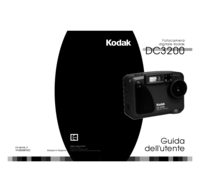
 (78 pages)
(78 pages)







Comments to this Manuals